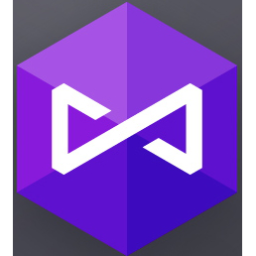
Fusion for SQL Server(SQL数据库开发与管理工具)
v1.10.11 免费版- 软件大小:49.85 MB
- 更新日期:2020-06-12 11:46
- 软件语言:简体中文
- 软件类别:数据库类
- 软件授权:免费版
- 软件官网:待审核
- 适用平台:WinXP, Win7, Win8, Win10, WinAll
- 软件厂商:

软件介绍 人气软件 下载地址
dbForge Fusion for SQL Server是一款适用于SQL Server的Visual Studio插件,旨在简化SQL数据库开发并增强数据管理功能;此插件可以直接集成到Microsoft Visual Studio应用程序中,这样就可以使得用户直接从IDE中获去此插件提供的功能模块,可以直接通过此工具浏览和维护现有数据库,可以使用设计复合SQL语句和查询功能来管理数据;此插件使用户能够简化使用不同类型的SQL查询的工作,使用这些类型,可以操纵或控制数据以获取便捷的管理;支持与Visual Studio集成IDE提供的所有数据库开发和管理任务;SQL编辑器,数据库对象编辑器和其他编辑器的行为类似于常规的IDE文档;同时还可以比较和同步几乎任何大小的数据库中的数据,表,视图和自定义查询的比较,支持自定义比较键支持等等;需要的用户可以下载体验
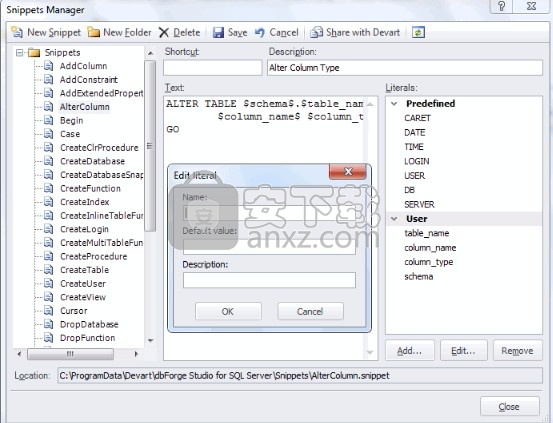
软件功能
与Visual Studio集成
dbForge Fusion for SQL Server已完全集成到Microsoft Visual Studio中。
您可以使用Devart加载项在Microsoft Visual Studio中完成与SQL管理和管理有关的所有任务。
SQL编码协助
自动完成代码
代码段
有关模式对象的快速信息
导航文档大纲
SQL代码的智能格式
T-SQL调试器
服务器端逻辑的必备SQL数据库开发工具,它已集成到存储过程编辑器中。
通过单击数据库资源管理器树开始调试。
SQL查询分析器
使用标准工具中没有的许多高级选项, 找到瓶颈并优化慢速查询执行时间。
平板编辑器
在可视化编辑器中快速设置表属性。
编辑创建表的脚本。
引入复杂的更改后,重新生成表。
在修改数据库对象之前预览更改。
SQL变更管理
在服务器之间同步表数据。
分析数据差异并创建报告。
比较具有不同结构的数据库。
安排常规数据同步。
比较SQL Server备份中的表数据。
软件特色
数据库图
一种无与伦比的SQL Server开发工具,适用于需要快速熟悉数据库结构的情况。
将数据库拖放到图上,并使其基本对象及其连接清楚地显示出来。
数据导出/导入
至关重要的工具,用于用外部源数据填充数据库并在系统之间迁移数据。
我们的工具支持10多种广泛使用的数据格式,许多高级选项以及用于重复出现的方案的模板。
报告与分析
可视化数据报表设计器支持图表绘制,可将您的数据转换为美观的报表。
该工具还允许您生成9种不同格式的报告。
与Devart dotConnect for SQL Server集成
用户可以使用SQL代码完成,高级格式设置以及SQL Server管理和管理工具的所有其他功能。
安装外接程序后,数据库管理功能将立即嵌入您的组件中。
安装步骤
1、用户可以点击本网站提供的下载路径下载得到对应的程序安装包
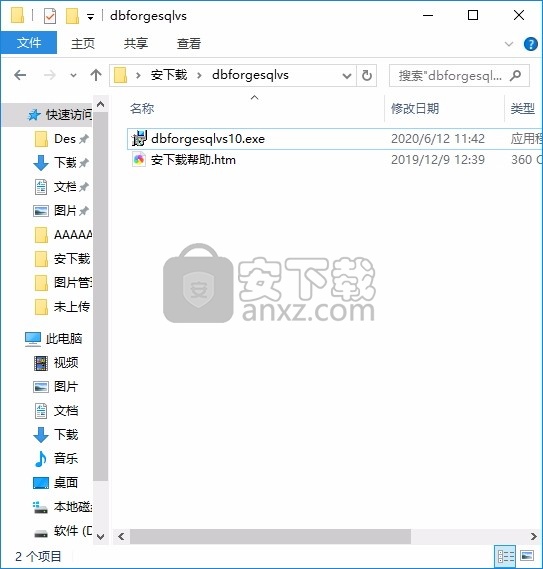
2、只需要使用解压功能将压缩包打开,双击主程序即可进行安装,弹出程序安装界面
此应用程序需要安装“ Microsoft Visual Studio”。
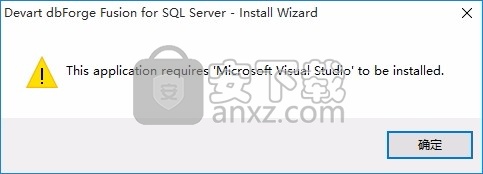
3、根据提示点击安装,弹出程序安装完成界面,点击完成按钮即可
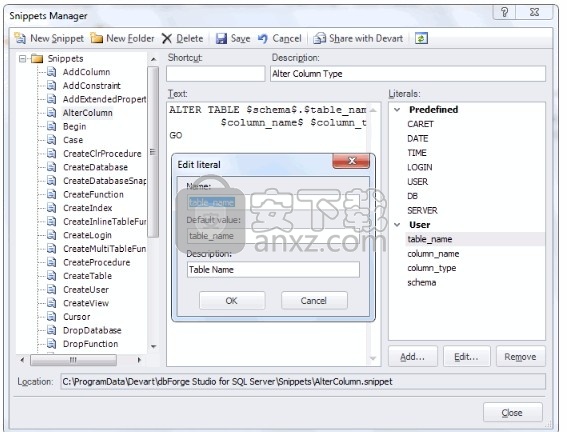
使用说明
将Windows与连接关联
在Database Explorer中建立了多个连接后,您可以执行查询或对其中一个执行其他操作。
SQL文档与连接相关联,您可以在“ Devart-连接”工具栏上查看或设置。
工具栏上的下拉列表显示了与活动文档或工具窗口关联的连接。
如果不需要连接的工具窗口处于活动状态,则显示活动文档的连接(或文档区域中的工具窗口)。
创建或打开SQL文档时,将为其分配默认连接。
如果创建的SQL文档在数据库资源管理器中没有连接,则该文档将没有连接,并且您将无法执行SQL或检索数据。
您可以通过在Devart-连接工具栏上的“ 连接”框中选择所需的连接来更改SQL文档的连接。
在SQL编辑器中打开大型脚本
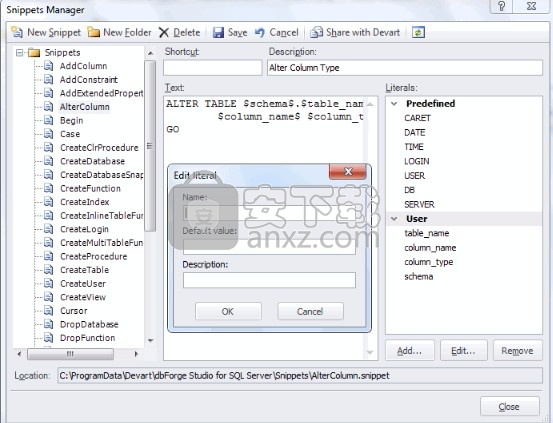
为避免性能降低,在使用大型SQL脚本时,某些功能被禁用。
当脚本大小超过10 Mb时,将禁用SQL语法突出显示。当您在编辑器中缩减脚本时,不会启用该功能。您应该重新打开脚本以重新启用该功能。
注意
应用程序可以打开的最大文件大小取决于计算机上的可用内存。
执行大型脚本
Fusion for SQL Server允许您执行大型脚本,而无需在SQL编辑器中打开脚本并将整个脚本加载到内存中。当您尝试打开大脚本时,将提示您执行脚本,而不是借助 执行脚本向导。
要执行大脚本:
在“ 融合”菜单上,单击“ SQL”,然后单击“ 执行大脚本”。
SQL历史
SQL语句历史记录旨在简化对先前执行的语句的调用和重新执行。在dbForge SQL菜单上选择“ 查看SQL历史记录 ” 以打开一个对话框,您可以在其中选择必须将哪个SQL语句而不是当前语句插入到编辑器中。用鼠标指向历史记录中的一条语句以在提示中查看其全文。
为了快速浏览已执行的语句,您可以使用Previous SQL和Next SQL按钮。上一个SQL进入堆栈,下一个SQL上升。
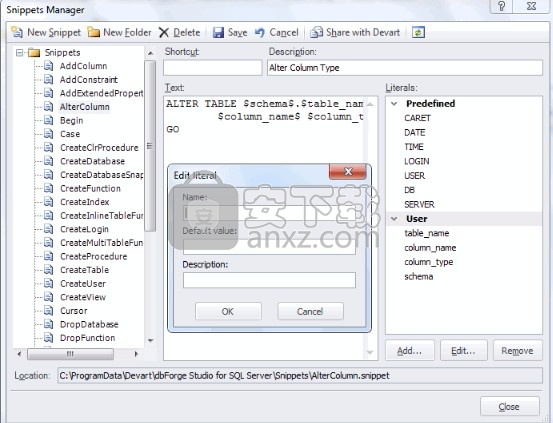
关闭应用程序或保存或打开SQL文档时,历史记录将清除,因此您必须保存查询以供长期使用。使用打开的文件时,SQL历史记录不可用。
使用参数
什么是参数?
参数是变量的占位符,该变量包含某种类型的值,该值在查询执行时随SQL文本一起传递到数据库服务器。同样,参数可以保存服务器在查询或存储过程执行后返回的值。
在以下情况下,您可以受益于使用参数:
当您使用不同的输入值多次执行查询时
当您从应用程序代码调试查询时
使用文字
本主题说明如何使用代码段中使用的文字。
创建一个新的文字
在Fusion菜单上,选择Other Windows,然后单击Snippets Manager。“片段管理器”窗口将打开。
在可用代码段列表中选择要添加文字的代码段。
在“ 文字”字段下,单击“ 添加”按钮。将打开“编辑文字”窗口。
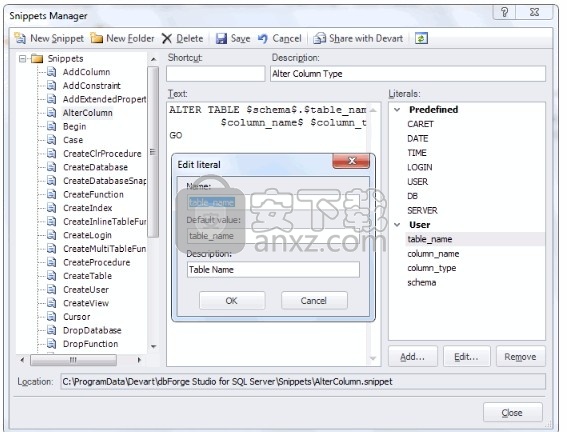
在相应的字段中指定文字名称,默认值和描述。
单击“ 确定”将文字添加到列表中。
编辑文字
在Fusion菜单上,选择Other Windows,然后单击Snippets Manager。“片段管理器”窗口将打开。
选择片段的列表,并在需要的文字所需要的片段字面场。
注意
预定义的文字不能被修改。
单击“ 文字”字段下方的“ 编辑”按钮。将打开“编辑文字”窗口。
修改文字名称,默认值和描述。
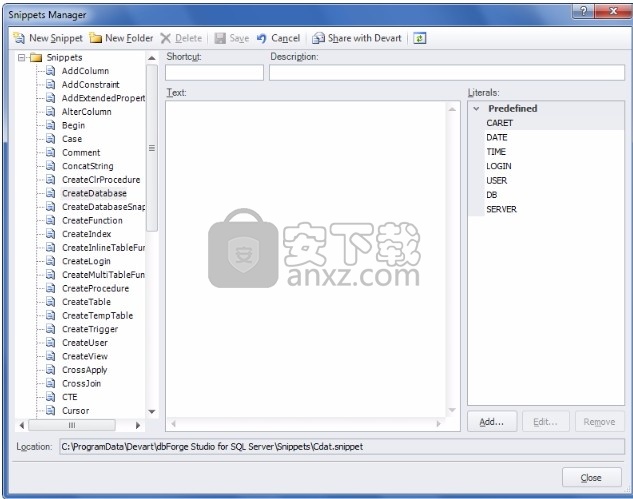
单击确定保存更改。
使用代码片段
本主题说明了如何在dbForge Fusion for SQL Server中使用代码片段。
代码段将帮助您快速键入SQL代码。您可以使用应用程序中提供的预定义片段,并创建自己的片段以将其插入SQL脚本和查询中。每个片段代表一个语句或一组语句,它们执行相同的任务,例如创建新用户或描述程序包。您可以通过单击几下鼠标将所需的代码片段插入源代码。
代码段使您避免在键入代码和学习陌生的代码结构时浪费时间。
dbForge Fusion for SQL Server代码段是带有.snippet文件扩展名的XML文件。它们是根据Visual Studio IntelliSense代码段XML架构创建的。
“ 代码片段”窗口包含许多组织在文件夹中的模板。在此窗口中,您可以安排和预览片段。要查看摘要,请在窗口中选择它。如果预览窗格不可见,请右键单击摘要,然后在菜单上选择“ 切换预览 ”。
您还可以使用代码段管理器删除,重命名,添加自己的代码段以及修改现有的代码段。
插入代码段
在“ 融合”菜单上,选择“ 其他窗口”,然后单击“代码片段”。“代码片段”窗口打开。
在“ 代码片段”窗口中,选择所需的模板并将其拖到SQL编辑器中。
在标记为绿色的行中指定变量名称和参数值,然后按Enter以完成代码片段编辑。
要么 -
右键单击SQL编辑器,然后在菜单上单击插入代码段。
选择所需的模板。
使用上箭头和下箭头键在摘要列表中选择所需的项目。
在标记为绿色的行中指定变量名称和参数值,然后按Enter以完成代码片段编辑。
还可以通过输入一个或多个模板快捷方式单词并按TAB键来插入代码段。要查看代码段快捷方式,请在SQL编辑器中右键单击,然后在菜单上选择“ 插入代码段 ”。摘要提示包含摘要快捷方式。
注意
如果要将某些代码片段放入插入的模板中,请在将片段添加到编辑器之前,用鼠标将其选中。如果该片段未提供周围内容,则所选文本将被删除。
要将代码段移至“ 代码段”窗口的根文件夹,请将其拖动到根文件夹中已存在的代码段或“ 代码段”窗口的上边框。
创建代码片段
在Fusion菜单上,选择Other Windows,然后单击Snippets Manager。“片段管理器”窗口将打开。
单击管理器工具栏上的“ 新建代码段 ”。
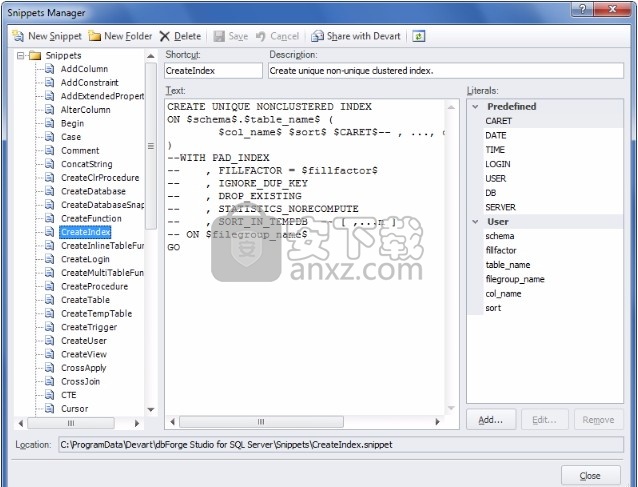
注意
实际的文档外观可能与上面的图像略有不同,具体取决于您使用的产品。
在文本字段中,输入代码段的文本。
在相应的“ 快捷方式”和“ 描述”字段中指定快捷方式和代码段描述。
注意
“位置”字段是只读的,当您在摘要列表中选择可用的文件夹时,该字段将自动填充。
注意
快捷方式(如果有)将用作代码段名称。如果未指定快捷方式,则新代码段将被命名为Snippet。要更改代码段名称,请在代码段列表中双击它,然后输入所需的名称。
单击工具栏上的保存。
编辑代码段
在Fusion菜单上,选择Other Windows,然后单击Snippets Manager。“片段管理器”窗口将打开。
从可用代码段列表中选择所需的代码段。
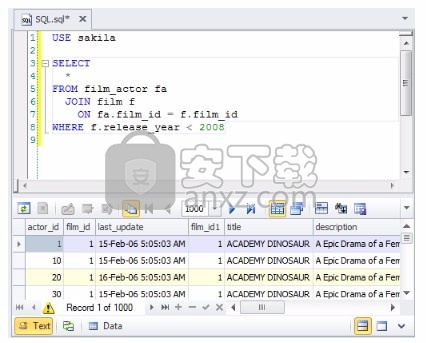
注意
实际的文档外观可能与上面的图像略有不同,具体取决于您使用的产品。
在相应字段中修改代码段的描述,快捷方式和文本。
单击管理器工具栏上的“ 保存”按钮。
要更改代码段名称,请在可用代码段列表中双击它。
执行SQL语句
如何执行执行
整个脚本
您可以通过以下方式之一执行当前SQL文档中的所有SQL语句:
单击Devart-SQL工具栏上的“ 执行”按钮。
在dbForge SQL菜单上,选择Execute命令。
选定的文本块
要从SQL编辑器执行任意文本块,您需要执行以下步骤:
使用鼠标或键盘选择文本块。
请执行以下步骤之一:
以上述方式之一运行Execute命令
在SQL编辑器的快捷菜单上选择“ 执行选择 ”
注意
在SQL编辑器中选择文本块后,程序将自动选择在整个文档中执行选定的SQL块。
当前声明
您可以通过以下方式之一在插入符下运行SQL语句:
单击Devart-SQL工具栏上的“ 执行当前语句”按钮。
右键单击所需的语句,然后在快捷菜单上选择“ 执行当前语句”命令。
如何停止执行
所有查询和脚本都是异步运行的。开始执行后,您可以使用其他SQL文档,执行不同的查询等等。执行结束后,将在“输出”窗口中显示一条消息。
要停止SQL执行,请在Devart-SQL工具栏上单击Stop Execution按钮。
编写SQL语句
每个SQL文档都包含带有SQL编辑器的Text视图。您切换到该视图以编辑SQL查询。
在SQL编辑器中键入文本时,它将自动识别并突出显示SQL语法。
您不仅可以一次编写和执行SQL查询,还可以编写SQL脚本。SQL脚本由多个SQL语句组成,并由适当的语句定界符分隔。
SQL文档概述
大多数时候,您通过编写和执行SQL查询来与数据库进行交互。这样,SQL文档是dbForge产品系列中每个数据库工具的重要组成部分。在这里可以创建SQL语句,以便在数据库服务器上运行它们。本主题概述SQL文档的布局,视图和功能。
要创建一个新的SQL文档:
在“ 融合”菜单上,单击“ 新建SQL”。
下图是SQL文档的示例。
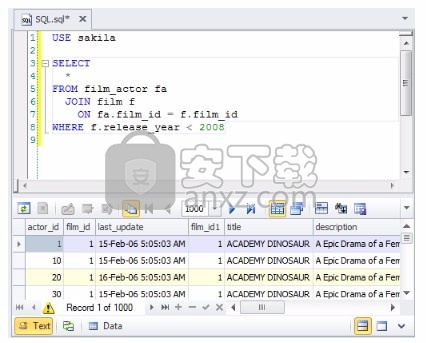
注意
实际的文档外观可能与上面的图像略有不同,具体取决于您使用的产品。
SQL文档视图
每个SQL文档都包含内容的不同表示形式。它们称为文档视图。在上面的屏幕截图中,您可以看到两个文档视图:Text和Data。
文本视图包含SQL编辑器,该编辑器允许您编写SQL语句。
通常在执行查询后显示的数据视图显示数据编辑器,其结果集由数据库服务器返回。
要切换到特定视图:
单击文档底部面板上带有视图名称的按钮。
右键单击文档底部面板以打开一个弹出菜单,然后从列表中选择视图。
文件版面
SQL文档具有两种类型的视图布局:Split Layout和Combined Layout。要切换文档布局,请使用文档右下角的相应按钮。
分割版面
在拆分布局中,文档具有一个突出的(主)视图,该视图与文档查看端口的顶部对齐。其他视图称为附加视图,它们显示在文档视图端口的底部。
主视图始终始终显示在拆分布局中,并且您只能切换其他视图。但是您一次可以看到两个视图,以避免不必要的切换。
要临时隐藏其他文档视图,请单击文档右下角的“ 隐藏/显示其他文档视图”按钮。
要更改主文档视图,请使用“ 交换主文档和其他文档视图”按钮来交换主视图和活动的其他视图。
组合布局
在组合布局中,一次只能看到一个视图。文档视图填充了整个文档视图端口。通常,当您专注于一种特定的文档表示形式时(例如,当您广泛使用数据时),就需要这种布局。
使用文档大纲导航查询
使用“ 文档大纲”窗口可快速导航到根查询和包含子查询的子句。如果“ 文档大纲”窗口不可见,请单击“ 查看”菜单,选择“ 其他窗口”,然后单击“ 文档大纲”。
“文档大纲”窗口包含节点,这些节点代表所有查询子句,FROM子句中的选定列,表和视图以及任何嵌套级别上的所有子查询。
双击子句节点可为相应的子查询或根查询激活相应的“ 查询生成器”选项卡。
双击子查询节点,打开相应的子查询进行编辑。
双击表列或表节点,选择相应的列或表。
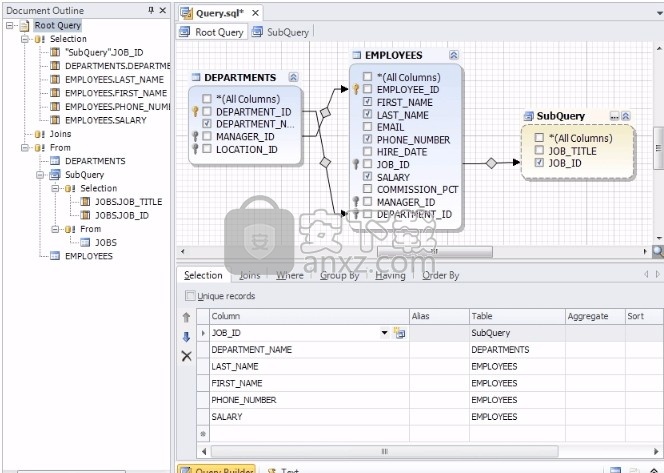
“ 使用子查询”窗口表示根查询和包含子查询作为树中节点的子句(SELECTION,FROM,WHERE和HAVING)。双击节点以转到相应的查询选项卡。
人气软件
-

PL/SQL Developer(PL/SQL数据库管理软件) 130.1 MB
/简体中文 -

Oracle SQL Developer(oracle数据库开发工具) 382 MB
/简体中文 -

PowerDesigner16.6 32/64位 2939 MB
/简体中文 -

Navicat for MySQL 15中文 72.1 MB
/简体中文 -

Navicat Data Modeler 3中文 101 MB
/简体中文 -

SPSS 22.0中文 774 MB
/多国语言 -

db文件查看器(SQLiteSpy) 1.67 MB
/英文 -

Navicat Premium V9.0.10 简体中文绿色版 13.00 MB
/简体中文 -

Navicat 15 for MongoDB中文 78.1 MB
/简体中文 -

sql prompt 9 12.67 MB
/简体中文


 toad for oracle 绿化版 v12.8.0.49 中文
toad for oracle 绿化版 v12.8.0.49 中文  Aqua Data Studio(数据库开发工具) v16.03
Aqua Data Studio(数据库开发工具) v16.03  dbforge studio 2020 for oracle v4.1.94 Enterprise企业
dbforge studio 2020 for oracle v4.1.94 Enterprise企业  navicat 12 for mongodb 64位/32位中文 v12.1.7 附带安装教程
navicat 12 for mongodb 64位/32位中文 v12.1.7 附带安装教程  SysTools SQL Log Analyzer(sql日志分析工具) v7.0 (附破解教程)
SysTools SQL Log Analyzer(sql日志分析工具) v7.0 (附破解教程)  FileMaker pro 18 Advanced v18.0.1.122 注册激活版
FileMaker pro 18 Advanced v18.0.1.122 注册激活版  E-Code Explorer(易语言反编译工具) v0.86 绿色免费版
E-Code Explorer(易语言反编译工具) v0.86 绿色免费版 



















